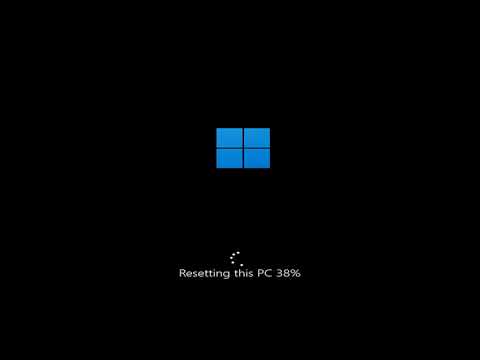
תוֹכֶן
- הוראות
- הוראות: מתוך שורת הפקודה
- הוראות - באמצעות המחשב שלי (ממשק גרפי)
- הוראות - באמצעות מסוף השחזור (XP בלבד)
- שים לב
- מה שאתה צריך
CHKDSK היא פקודה המשמשת במערכת ההפעלה Microsoft Windows כדי לבדוק שגיאות בדיסק הקשיח. הוא מציג את מצב הבריאות של קבצי מערכת והוא יכול לתקן שגיאות הקשורות סקטורים פגומים, אשכולות אבודים, הפניה מקושרים קבצים וספריות. קיימות שלוש דרכים שונות להפעלת פקודה זו: משורת הפקודה, דרך המחשב שלי או ממסוף השחזור של Windows (XP בלבד). NTFS היא מערכת הקבצים למערכות ההפעלה Microsoft Windows, וניתן להשתמש בפקודה CHKDSK כדי לתקן דיסק כלשהו של NTFS. יהיה עליך להיכנס למערכת כמנהל כדי לבצע תיקון זה.
הוראות

-
ב- XP, לחץ על תפריט "התחל" ולאחר מכן על "הפעלה". ב- Windows Vista / Windows 7, לחץ על "התחל" בתפריט, ולאחר מכן הקלד "הפעלה" בתיבה "חפש תוכניות קבצים" ולחץ על "Enter".
-
הקלד "cmd" ולחץ על "אישור" או לחץ על "Enter". פעולה זו תפתח את שורת הפקודה.
-
הזן את הפקודות הבאות: "chkdsk C: / f / r" (אל תזין את המרכאות).
(הפקודה הנ"ל מניחה את אות הכונן כ- C: אם האות היא, לדוגמה, G, אז הפקודה צריכה להיות "chkdsk G: / f / r")
הוראות: מתוך שורת הפקודה
-
עבור כל מערכות ההפעלה של Windows, לחץ פעמיים על הסמל "המחשב שלי" ולחץ באמצעות לחצן העכבר הימני על הכונן שברצונך לבדוק (לדוגמה, C :). בחר "מאפיינים" ולאחר מכן "כלים".
-
בקטע 'בדוק שגיאות', לחץ על 'בדוק כעת'. כדי לתקן שגיאות, כגון איתור סקטורים פגומים, בחר את תיבת הסימון "אמת לפי מגזרים פגומים ותיקונים". לחץ על "התחל" כדי לבצע את האימות והתיקונים.
-
אם מופיעה הודעה המציינת: "לא ניתן לבדוק את הדיסק כי כלי השירות צריך גישה בלעדית כמה קבצי Windows על הדיסק.קבצים אלה ניתן לגשת לאחר הפעלה מחדש של Windows.Do אתה רוצה לתזמן סריקה הדיסק להתרחש הבא פעם המחשב מופעל מחדש? " לחץ על "כן" והפעל מחדש את המחשב כדי להפעיל את CHKDSK.
הוראות - באמצעות המחשב שלי (ממשק גרפי)
-
הכנס את תקליטור ההתקנה של Windows XP לכונן התקליטורים / DVD והפעל את המחשב מהתקליטור. לשם כך, לחץ על "F12" כאשר מסך ה- BIOS נטען. כאשר תתבקש, לחץ על מקש כלשהו כדי לבצע אתחול מהתקליטור.
-
מסוף השחזור ייטען (פעולה זו עשויה להימשך מספר דקות). כאשר מופיע המסך "ברוך הבא להגדרה", לחץ על מקש "R".
-
תוצג בקשה לשאול "איזו תוכנית ההתקנה של Windows ברצונך להתחבר אליה?". אפשרויות מספור יוצגו וברירת המחדל תהיה "1: C: Windows". אם ברצונך לבחור את כונן C, הזן "1" ולחץ על "Enter". כאשר תתבקש, הזן את סיסמת מנהל המערכת עבור המחשב. אם אין לך סיסמה, פשוט לחץ על Enter.
-
בשורת הפקודה, הקלד "chkdsk / r" והנח להריץ את הבדיקה מבלי להפריע לה. לאחר השלמת ההתקנה, הסר את התקליטור והפעל מחדש את המחשב. יש לתקן את כל השגיאות שנמצאו.
הוראות - באמצעות מסוף השחזור (XP בלבד)
שים לב
- הפקודה CHKDSK זקוקה לגישה בלעדית לנפח בזמן שהיא פועלת. ככזה, ניתן להציג הנחיה כדלקמן: "לא ניתן לבדוק את הדיסק כי כלי השירות צריך גישה בלעדית כמה קבצי Windows על הדיסק. קבצים אלה ניתן לגשת לאחר ההפעלה מחדש של Windows. דיסק להתרחש בפעם הבאה המחשב מחדש? ". אם מופיעה הודעה זו, לחץ על "כן" כדי להפעיל את הסריקה בהפעלה הבאה של המחשב.
- תהליך זה עשוי להימשך זמן רב, בהתאם למספר גורמים, כולל מספר הקבצים והתיקיות, גודל אמצעי האחסון ומקורות המערכת הזמינים (לדוגמה, מעבד וזיכרון)
- אל תפעיל את הפקודה CHKDSK במצב קריאה בלבד מכיוון שהיא אינה מדויקת במדויק את המידע.
מה שאתה צריך
- מערכת ההפעלה Microsoft (XP, Vista או Windows 7)
- תקליטור ההתקנה של XP (אם קיים)